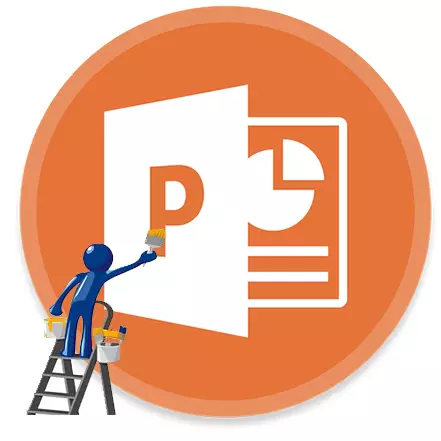
Jusqu'à présent, it-test fil-preżentazzjoni bil-PowerPoint jista 'jfisser ħafna mhux biss fuq il-fatt tal-kontenut tiegħu, iżda wkoll f'termini ta' disinn. Wara kollox, mhux sfond ta 'disinn u fajls tal-midja waħda hija l-istil ta' slajds. Allura tista 'tieħu s-sigurtà tal-bidla fil-kulur tat-test biex toħloq immaġni tassew armonjuża.
Nibdlu l-kulur fil-PowerPoint
Fil-PowerPoint hemm firxa wiesgħa ta 'għażliet biex taħdem b'informazzjoni testwali. Tista 'wkoll terġa' ddaħħalha bil-modi vibranti.Metodu 1: Metodu standard
Ifformattjar tat-test ordinarju b'għodod mibnija.
- Biex taħdem, għandna bżonn it-tab prinċipali tal-preżentazzjoni, li tissejjaħ "dar".
- Qabel xogħol ulterjuri, agħżel il-framment mixtieq tat-test fit-titlu jew fil-qasam tal-kontenut.
- Hawnhekk fiż-żona "Font" hemm buttuna li turi l-ittra "A" b'enfasi. Normalment fl-aħmar undercore.
- Meta tikklikkja fuq il-buttuna nnifisha se tkun imtebba bit-test magħżul fil-kulur speċifikat - f'dan il-każ, bl-aħmar.
- Biex tiftaħ settings aktar dettaljati, ikklikkja fuq il-vleġġa ħdejn il-buttuna.
- Menu jiftaħ fejn tista 'ssib iktar għażliet.
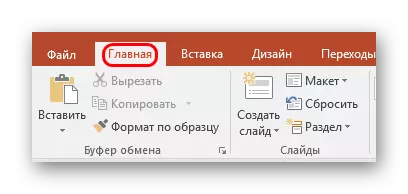

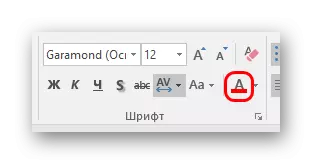

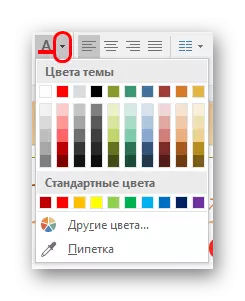
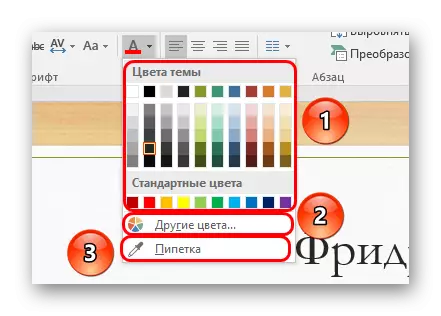
- Is-suġġett "Suġġetti" Żona joffri sett ta 'sfumaturi standardizzati, kif ukoll dawk l-għażliet li jintużaw fid-disinn ta' dan is-suġġett.
- "Kuluri oħra" tiftaħ tieqa speċjali.
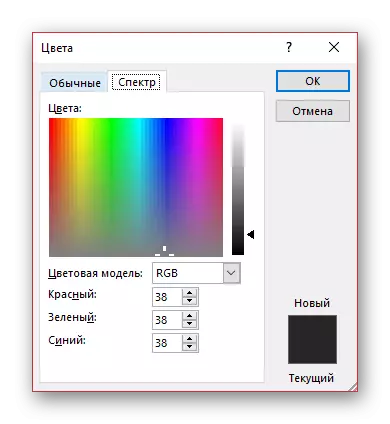
Hawnhekk tista 'tagħmel għażla irqaq tad-dell mixtieq.
- "Pipetta" jippermettilek tagħżel il-komponent mixtieq fuq il-pjastra, li l-kulur tagħhom jittieħed għall-kampjun. Huwa adattat sabiex jagħmlu kulur wieħed ton ma 'kwalunkwe element tal-slide - stampi, komponenti dekorattivi, u l-bqija.
Il-metodu huwa sempliċi u eċċellenti għall-allokazzjoni ta 'oqsma importanti tat-test.
Metodu 2: L-użu tal-mudelli
Dan il-metodu huwa iktar adattat għal każijiet meta jkun meħtieġ li jsiru ċerti taqsimiet tat-test fi slajds differenti. Of course, inti tista 'manwalment tagħmel dan billi tuża l-ewwel metodu, iżda f'dan il-każ se jkun aktar mgħaġġel.
- Trid tmur fit-tab "View".
- Hawn hu l-buttuna "Slide Kampjun". Għandu jkun ippressat.
- Se tieħu l-utent lit-taqsima biex taħdem ma 'Slide Templates. Hawnhekk ikollok bżonn tmur fit-tab "Home". Issa tista 'tara għodod standard u familjari mill-ewwel metodu biex tifformattja t-test. L-istess japplika għall-kulur.
- Għandek tagħżel l-elementi tat-test mixtieqa f'żoni għal kontenuti jew aħbarijiet u tagħtihom il-kulur mixtieq. Biex tagħmel dan, suit kemm templates eżistenti u maħluqa waħedhom.
- Fl-aħħar tax-xogħol, għandek tagħti tqassim ta 'ismek biex tenfasizzaha kontra l-bqija. Biex tagħmel dan, iservi l-buttuna "Semmi".
- Issa tista 'tagħlaq din il-mod billi tikklikkja l-buttuna "Modalità tal-Kampjun Agħlaq".
- Il-mudell magħmul b'dan il-mod jista 'jiġi applikat għal kwalunkwe slide. Huwa mixtieq li m'għandux dejta. Jintuża kif ġej - għandek ikklikkja fuq il-pjastra tal-lemin fil-lista t-tajba tal-buttuna tal-maws it-tajba u agħżel il- "tqassim" fil-menu pop-up.
- Lista ta 'blanks tiftaħ. Fost dawn jeħtieġu li jsibu tagħhom stess. It-taqsimiet tat-test immarkati meta t-twaqqif tal-mudell ikollu l-istess kulur bħal meta jinħoloq tqassim.
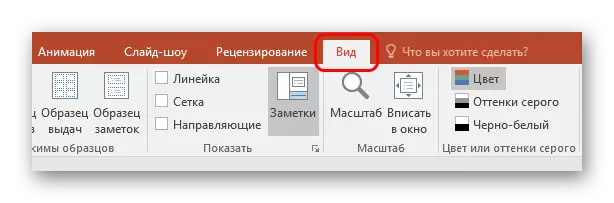

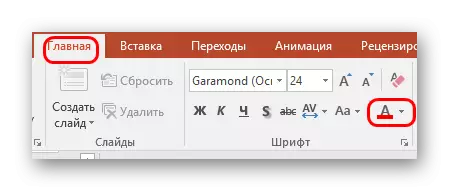
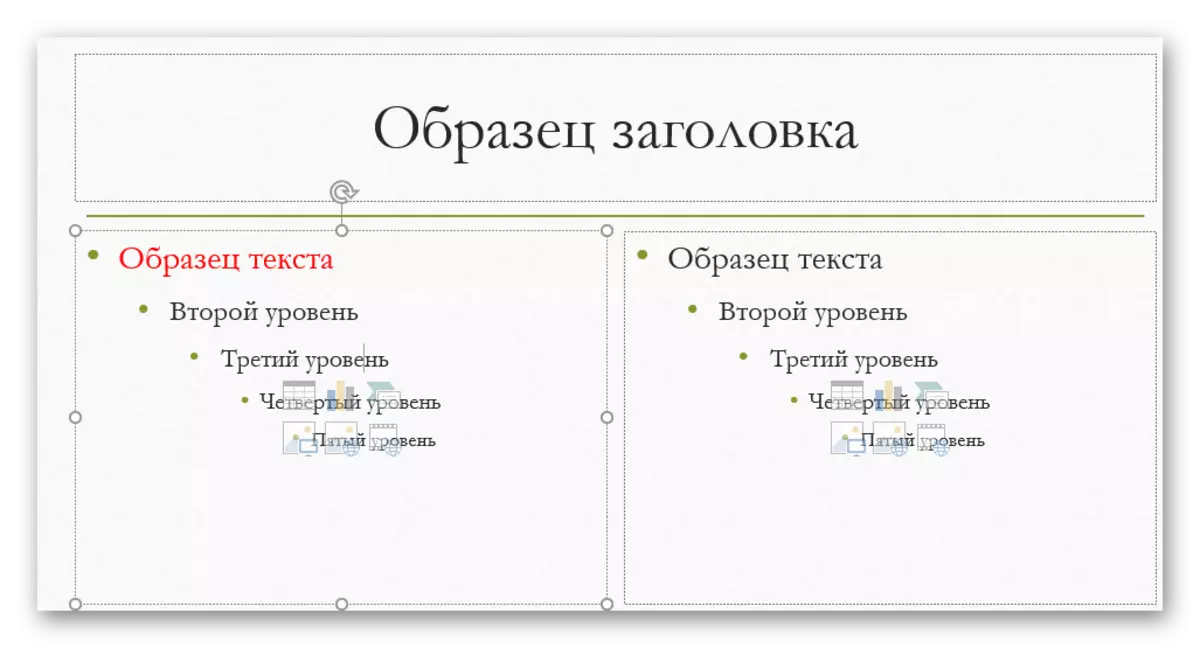

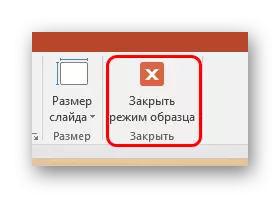
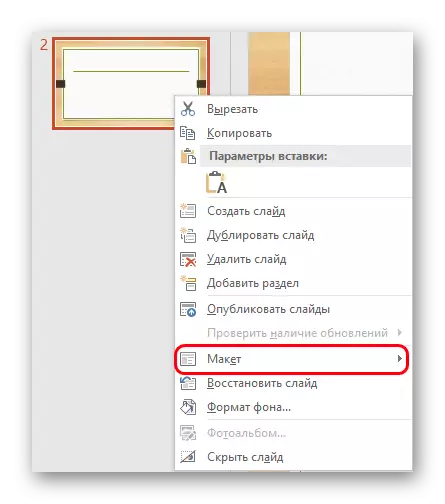
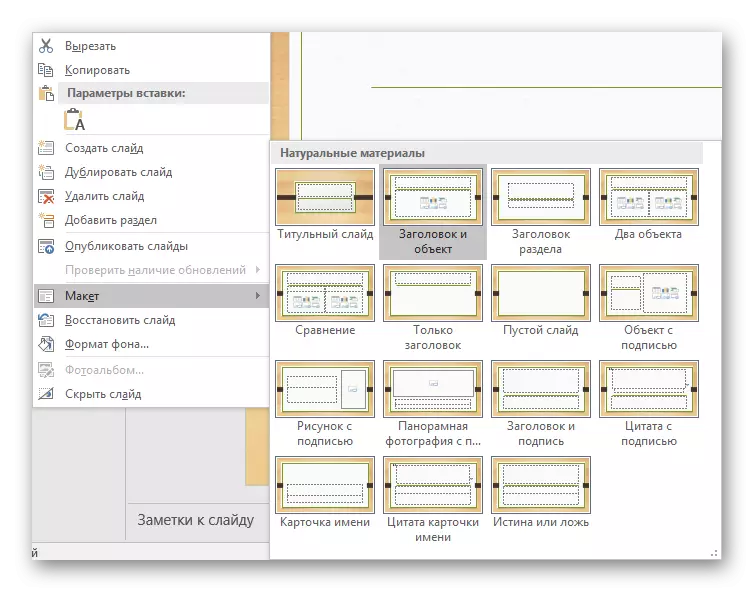
Dan il-metodu jippermettilek li tipprepara tqassim biex tbiddel il-kulur ta 'l-istess tip ta' taqsimiet fuq pjastri differenti.
Metodu 3: daħħal bil-format tas-sors
Jekk għal xi raġuni t-test fil-PowerPoint ma jbiddilx il-kulur, tista 'ddaħħalha minn sors ieħor.
- Biex tagħmel dan, mur, per eżempju, fil-Microsoft Word. Se jkun meħtieġ li tikteb it-test mixtieq u jibdlu l-kulur tagħha kif ukoll fil-preżentazzjoni.
- Issa għandek bżonn tikkopja din iż-żona permezz tal-buttuna tal-maws dritt, jew billi tuża l-kombinazzjoni taċ-ċavetta "Ctrl".
- Fil-post it-tajjeb diġà fil-PowerPoint, ikollok bżonn tiddaħħal din il-framment billi tuża l-buttuna tal-maws. Fil-quċċata tal-pop-up menu se jkun 4 ikoni għall-għażla inserzjoni. Għandna bżonn it-tieni għażla - "ħlief ifformattjar inizjali".
- Il-plott huwa mdaħħal, iż-żamma tal-kulur installat qabel, tipa u daqs. Jista 'jkun meħtieġ li jiġu kkonfigurat addizzjonalment l-aħħar żewġ aspetti.
Lezzjoni: Kif tibdel il-kulur tat-test fil-Word MS.

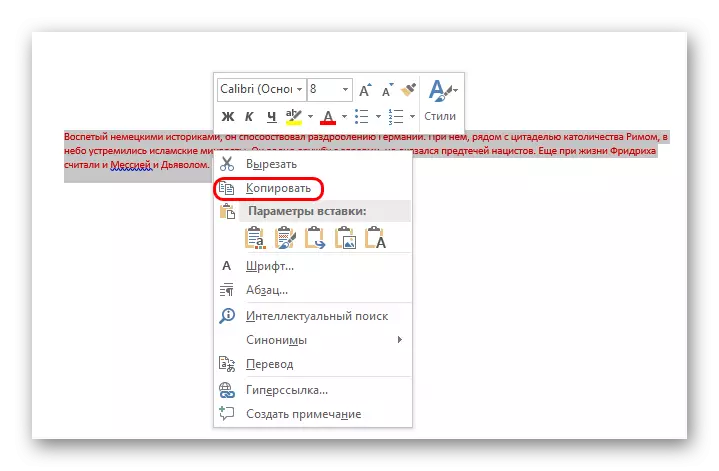
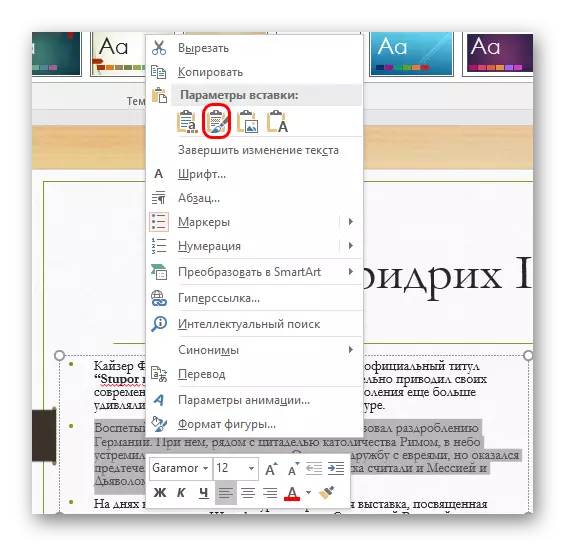
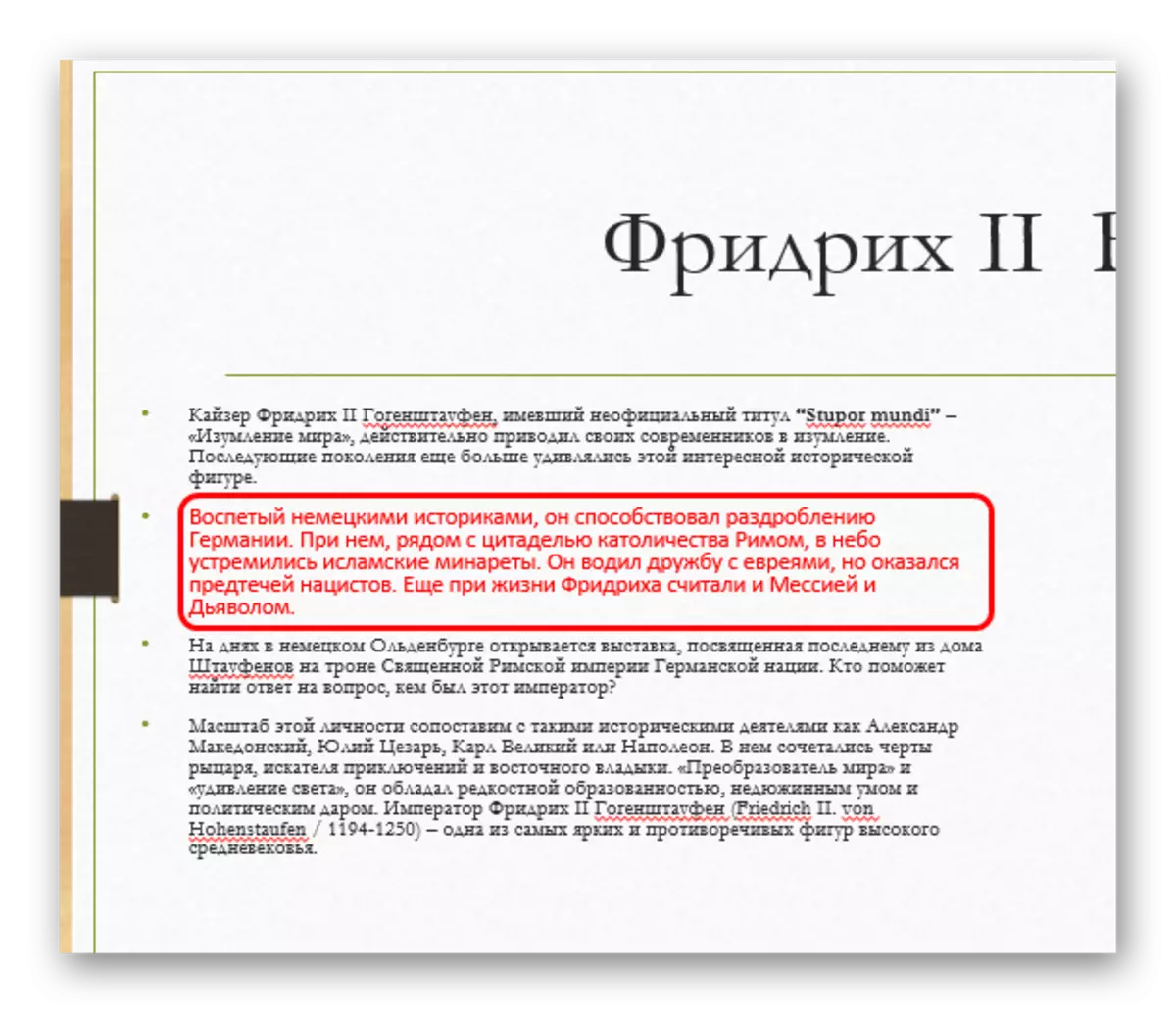
Dan il-metodu huwa adattat għal każijiet meta ħsara hija jinterferixxi mal-bidla fil-kulur tas-soltu fil-preżentazzjoni.
Metodu 4: Editjar WORDART
It-test fil-preżentazzjoni jista 'mhux biss ikun fl-aħbarijiet u fl-oqsma tal-kontenut. Jista 'jkun fil-forma ta' oġġett stilistiku li jissejjaħ WORDART.
- Tista 'żżid tali komponent permezz tat-tab daħħal.
- Hawnhekk fiż-żona "Test" hemm "Żid Object WordART", li juru ittra inklinata "A".
- Meta tikklikkja l-menu tal-għażla minn diversi għażliet tiftaħ. Hawnhekk it-tipi kollha ta 'test huma differenti mhux biss fil-kulur, iżda wkoll skond l-istil u l-effetti.
- Wara li tagħżel żona ta 'input awtomatikament tidher fiċ-ċentru tal-pjastra. Jista 'jissostitwixxi oqsma oħra - pereżempju, post għal slide header.
- Hemm għodod kompletament differenti biex jinbidlu l-kulur - huma fit-tab tal-format il-ġdid fl-istili tal-Wordarta.
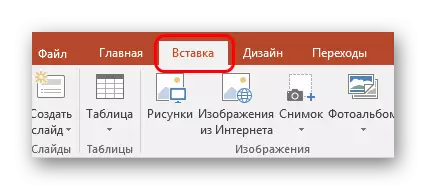
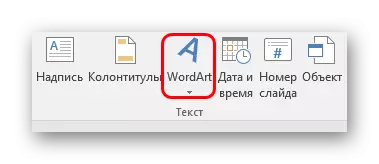


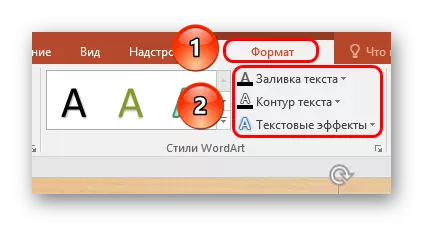
- "Imla" tat-test jiddetermina biss il-kulur innifsu għall-informazzjoni mdaħħla.
- Il- "Ċirkwit tat-Test" jippermettilek li tagħżel dell għat-tfassil ta 'ittri.
- "Effetti tat-test" se jippermetti żid addittivi speċjali differenti - per eżempju, dell.
Dan il-metodu jippermettilek toħloq firem spettakolari u aħbarijiet b'viżjoni mhux tas-soltu.
Metodu 5: Modifika Disinn
Dan il-metodu jippermettilek li tippersonalizza l-kulur tat-test anke glorial milli meta tuża mudelli.
- It-tab "Disinn" fih temi tal-preżentazzjoni.
- Meta jinbidlu, mhux biss l-isfond tal-pjastri qed jinbidlu, iżda wkoll it-test ifformattjar. Dan il-kunċett jinkludi kemm il-kulur kif ukoll il-fonts, u kollox fid-dinja.
- Il-bdil ta 'dawn is-suġġetti jippermettilek ukoll li tibdel it-test, għalkemm mhux daqshekk konvenjenti kif sempliċement tagħmel dan manwalment. Imma jekk imħaffer fil-fond, allura tista 'ssib dak li għandna bżonn. Dan jeħtieġ iż-żona "Għażliet".
- Hawnhekk ikollok bżonn tikklikkja fuq il-buttuna, tiżvolġi l-menu tat-tema ta 'l-irfinar.
- Fil-pop-up menu, għandna bżonn nagħżlu l-ewwel oġġett "kulur", u hawn ser ikollok bżonn l-iktar għażla baxxa - "Issettja l-kuluri".
- Menu speċjali jiftaħ biex jeditja l-iskala tal-kulur ta 'kull komponent fis-suġġett. L-ewwel għażla hawnhekk hija "Test / Sfond - Dark 1" - Tippermettilek tagħżel kulur għal informazzjoni dwar it-test.
- Wara l-għażla, għandek tikklikkja l-buttuna "Save".
- Il-bidla sseħħ immedjatament fil-pjastri kollha.
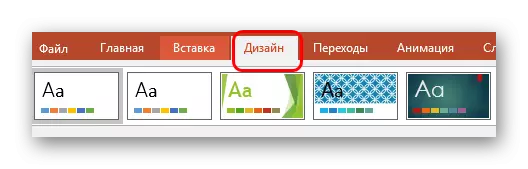
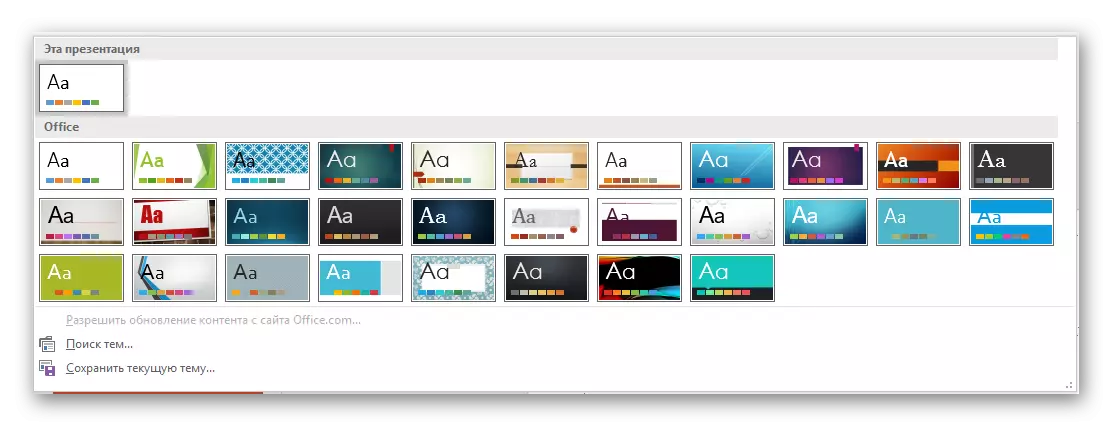

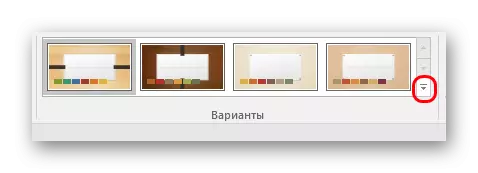
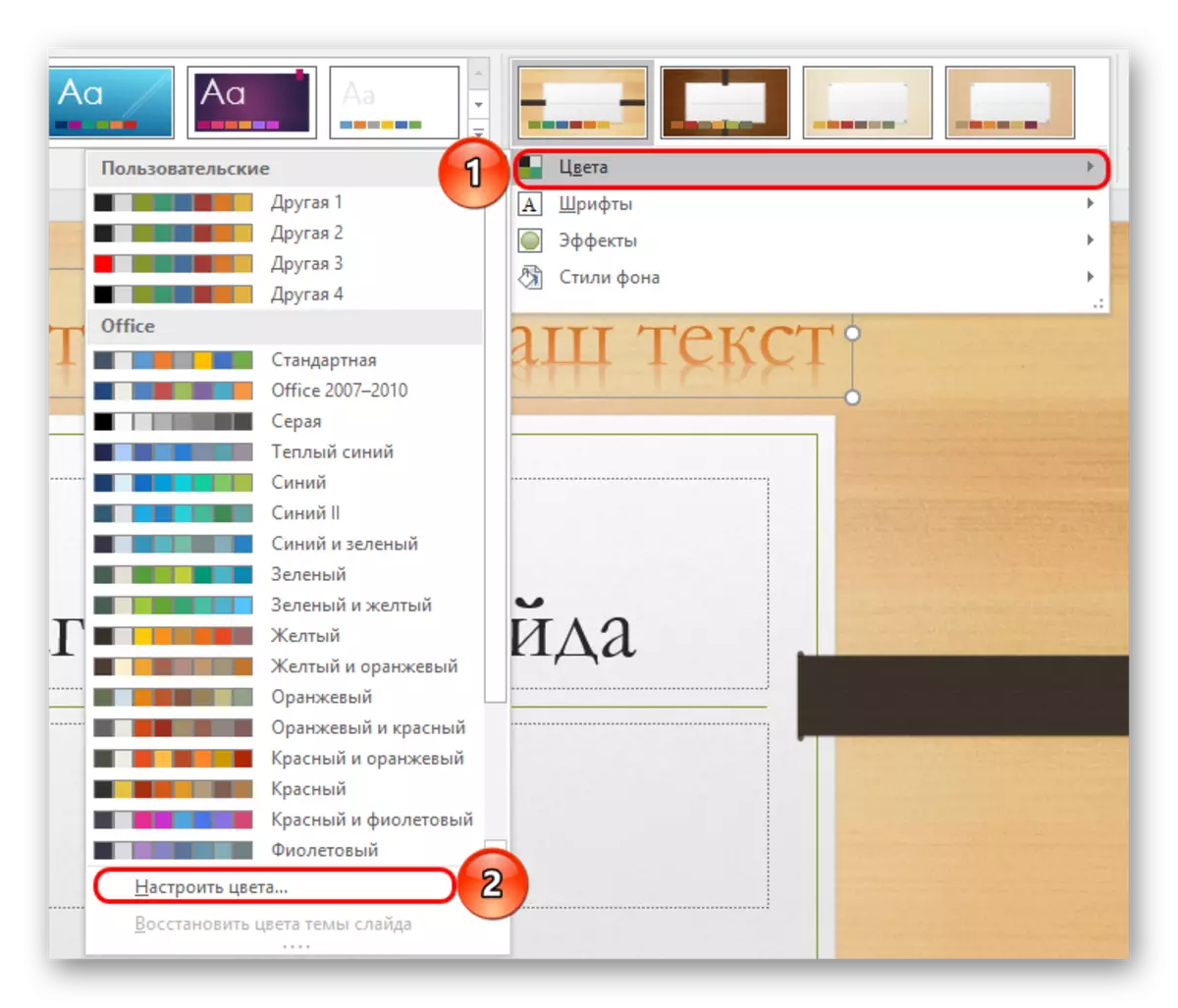
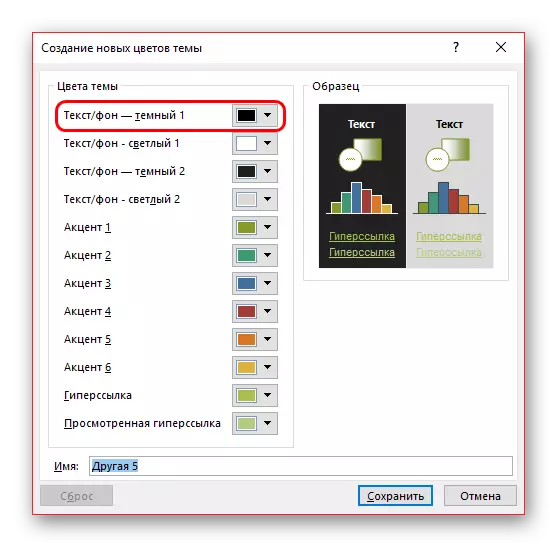
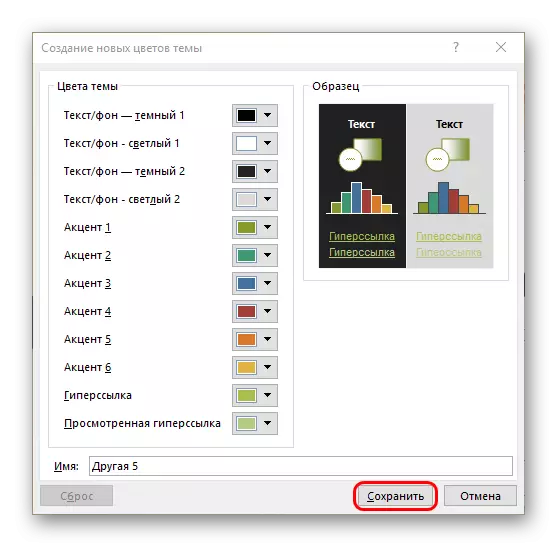
Dan il-metodu huwa primarjament adattat għall-ħolqien ta 'disinn tal-preżentazzjoni manwalment, jew biex jifforma format ta' dell immedjatament fid-dokument kollu.
Konklużjoni
Fl-aħħar ta 'min iżid li huwa importanti li tkun tista' tieħu l-kuluri taħt il-preżentazzjoni nnifisha, u li dan huwa kkombinat ma 'soluzzjonijiet oħra. Jekk il-framment magħżul inaqqas it-telespettaturi tal-għajn, allura ma tistax tistenna impressjonijiet pjaċevoli mill-wiri.
